让你的电视变身艺术画廊
三星的画框电视设计精美,但价格不菲。它在不使用时可以展示艺术品。 不过,如果你已经拥有一台智能电视,你可以通过应用程序或Chromecast实现类似的功能。 以下是具体方法:
当然,让电视显示图像而不是关闭电源会消耗更多电力。 这正是三星画框电视的卖点:它可以展示艺术品或照片,而不是显示空白的黑屏或花哨的主屏幕。 无论你使用Roku、Chromecast还是Fire TV,你都可以获得接近画框电视的体验。
挑选你的图像

由于其宽高比,这图像在电视上看起来效果很好。
在开始之前,请考虑你想在电视上显示什么。 一些解决方案提供了内置的艺术画廊模式,它们会自动为你提供精美的艺术品,因此你无需为寻找合适的图像而烦恼。
如果你使用自己的照片,请记住,自拍、竖屏拍摄的照片以及扫描仪数字化的旧照片在40英寸以上的横向电视上可能效果不佳。
但是,如果你确信你拥有大量高分辨率的横向图像,你应该仔细检查并选择最好的。 如果你使用Chromecast,你需要将照片上传到Google相册。 如果使用Fire TV,你需要上传到Amazon Photos。 Roku电视可以使用手机或Google相册中的图片。 Apple TV则使用iCloud存储作为屏幕保护。无论你使用哪个平台,我们都建议创建一个名为“电视幻灯片”的专用相册,以便你轻松找到它。
请注意,你需要将高分辨率图像上传到Google 相册、iCloud 照片和亚马逊照片。 如果你允许Google相册压缩图片大小,可以获得无限存储空间。 如果你需要完整分辨率,你只有16GB免费空间。 Amazon Photos为Prime会员提供无限存储空间,其他用户则有5GB空间。 iCloud提供5GB免费空间,每月支付1美元可获得50GB空间。
如果你正在寻找灵感,可以查看芝加哥艺术学院的网站,那里有著名艺术品的高分辨率图像。你也可以使用美国国家航空航天局的图像。 当然,适合你家的全家福照片也可能是个不错的选择。
如何使用Roku显示图像
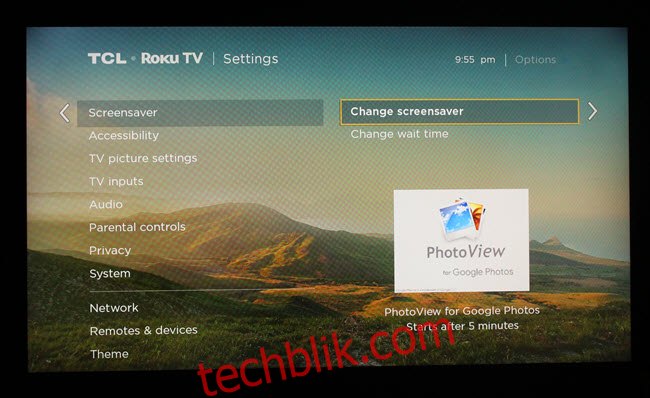
我们认为Roku是你拥有的最佳智能电视选择之一。 如果你有Roku,你可以轻松地在电视上显示Google相册,甚至可以设置屏幕保护,以便在一段时间不活动后启动相册幻灯片。
大多数Roku电视有两种选择:从手机选择照片,或安装照片查看频道。
如果你想使用手机上的照片,请打开Roku的iOS或安卓应用程序,然后点击屏幕底部的照片+选项。
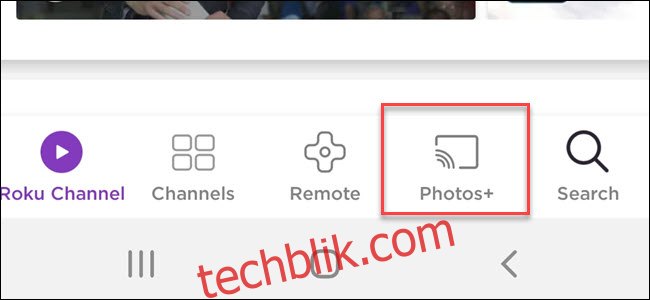
选择屏幕保护选项,然后选择你使用想要展示的照片创建的相册。 一旦你选择了你想作为屏幕保护显示的图像,你应该立即能在屏幕上看到它们。 不便之处在于,每次你想要更改图片时,都必须使用Roku应用程序手动更新这组照片。
或者,你可以使用Google Photos作为Roku屏幕保护的来源。 好处是你可以在任何电脑、平板电脑或手机上更改显示的图片。 你只需在连接的相册中添加或删除照片即可。
要显示Google相册屏幕保护,你需要安装照片查看频道。 打开它,然后按照提示使用你的Google帐户登录(通过Google登录功能)。
安装照片视图后,你可以选择你想从中提取图像的相册,将照片视图设置为Roku的屏幕保护,甚至可以调整屏幕保护启动之前的时间,所有这些都可以在Roku的设置中完成。 进入设置 > 屏幕保护 > 更改屏幕保护。 然后选择PhotoView选项。 设置 > 屏幕保护 > 更改等待时间可以更改屏幕保护启动前的时间,请仔细检查它是否未被禁用。
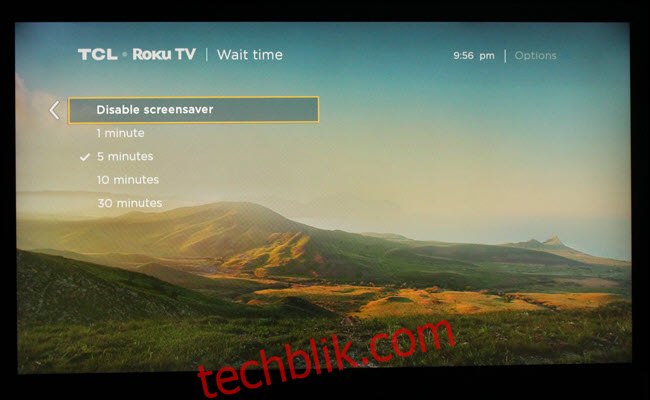
我们建议你在Google相册中创建一个专用相册,并加载你喜欢的艺术品或一些来自NASA的惊人太空静态照片。 无论如何,你应该专门为你的电视创建一个相册。 竖屏照片、自拍等可能在大电视上看起来效果不佳。 另一方面,如果家庭照片是横向的,则效果会很好。
如何使用Fire TV显示图像
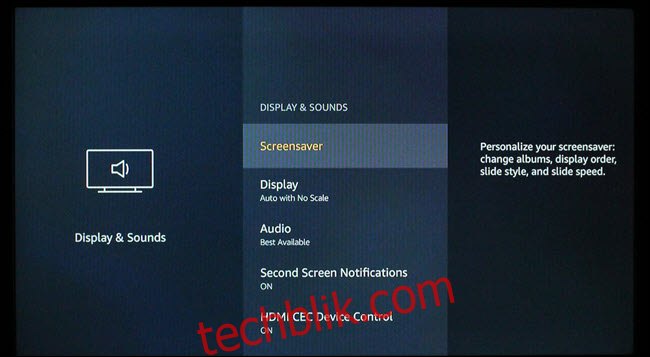
不幸的是,亚马逊的Fire TV无法访问Google Photos。 但它有自己的简易选项。 如果你喜欢在电视上显示自然照片,亚马逊已经为你准备好了所有必要的东西。 你所要做的就是打开屏幕保护程序选项并接受所有默认设置。
但是,如果你想要更多的控制权,并且希望创建自定义艺术品或家庭照片相册,你只需要下载Amazon Photos的iOS或安卓应用程序,或者在网页上登录。 Amazon Photos为Prime用户提供无限存储空间,其他用户则有5GB空间。
登录后,上传你喜欢的照片并创建一个文件夹。 在你的Fire TV上,进入屏幕保护程序设置并将来源更改为你的相册。 自定义任何其他设置,例如时间,然后你就可以在电视上欣赏艺术了。
如何使用Chromecast显示图像
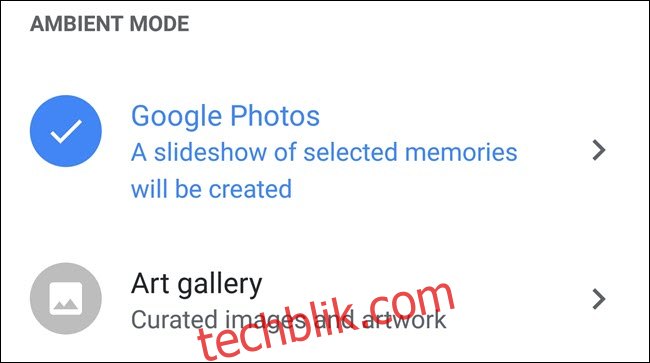
如果你想展示艺术品,Chromecast可能是最简单的选择,而且使用照片进行自定义也相对容易。 Chromecast的屏幕保护功能与Google Nest Hub(以前称为Google Home Hub)的环境屏幕完全相同,并使用相同的控件。
要显示艺术品,请打开Google Home应用并找到你的Chromecast设备。 点击它,点击环境模式,点击艺术画廊,然后就完成了。
如果你想显示你拍摄的家庭照片或图像,你需要将它们上传到Google相册中的指定相册。 然后在环境设置中选择该Google相册。
无论你使用哪种方法,只有当你的电视能够胜任此任务且你选择的图像在大尺寸下看起来很棒时,在你的电视上显示艺术或照片才会有好的效果。 只要你满足这两个条件,你选择的任何方法都应该能产生很好的结果。
如何使用Apple TV显示照片
如果你拥有Apple TV,那么你很幸运,因为该设备本身支持使用iCloud照片创建屏幕保护。
一旦你的照片进入iCloud,你需要打开Apple TV设置选项中的iCloud集成。 当你打开iCloud时,它会询问你是否要打开Photo Stream并将其用作屏幕保护。 你可以选择是,但如果你按照我们上面的建议创建了一个特定的相册,那么你就不应该选择使用Photo Stream作为屏幕保护。
相反,你需要转到Apple TV设置对话框中的屏幕保护选项,选择照片,然后选择iCloud。 在这里,你可以选择你想要使用的相册。
使用USB或Plex
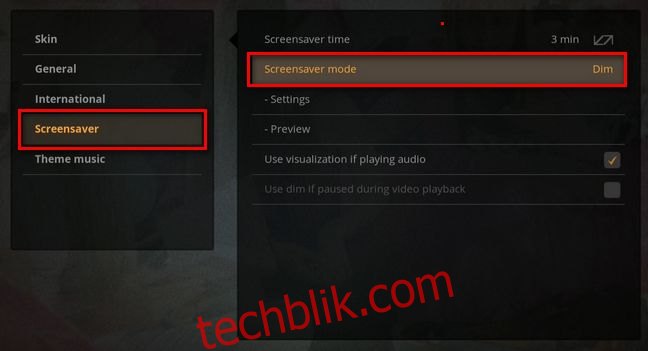
许多智能电视平台都有USB端口或Plex应用程序,可用于显示屏幕保护。 你需要将照片上传到USB驱动器或Plex服务器,然后将其添加为屏幕保护的选项。
如果你的主界面是你的Plex服务器,你需要设置个人相册作为屏幕保护。 但根据智能电视的不同,你可能需要进入电视的屏幕保护设置并找到使用USB或Plex作为照片来源的选项。